La virtualisation imbriquée est une fonctionnalité disponible sur Hyper-V à partir de Windows Serveur 2016 et Windows 10, qui permet d’activer les options de virtualisation dans une machine virtuelle.
Pour faire simple, la virtualisation imbriquée permet de faire de la virtualisation dans une machine virtuelle.
Il y a de même quelques prérequis :
- L’hôte Hyper-V doit être sous Windows Serveur 2016/2019 ou Windows 10 1607 ou +.
- La machine virtuelle doit être sous Windows Serveur 2016/2016 ou Windows 10 1607 ou +.
- Processeur Intel avec la technologie VT-x et EPT.
Afin de rendre le tutoriel plus explicite, les captures ont été réaliser sur un hôte Windows Serveur 2016 et une machine virtuelle sous Windows 10.
Activer la virtualisation imbriquée sur Hyper-V
Sur la capture ci-dessous, on peut voir que les fonctionnalités liées à la virtualisation ne sont pas disponible (Bac à sable Windows, Plateform Hyper-V et Windows Defender Application Guard).
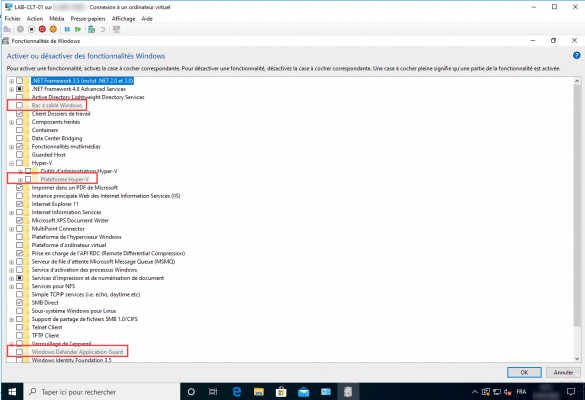
Maintenant nous allons voir comment activer la virtualisation imbriquée, dans un premier temps, il faut éteindre la machine virtuelle où celle-ci doit être activée.
Sur l’hôte Hyper-V, ouvrir une invite de commande PowerShell en administration entrer la commande ci-dessous pour activer la virtualisation imbriquée :
Set-VMProcessor -VMName NOM_DE_LA_MACHINE_VIRTUELLE -ExposeVirtualizationExtensions $True
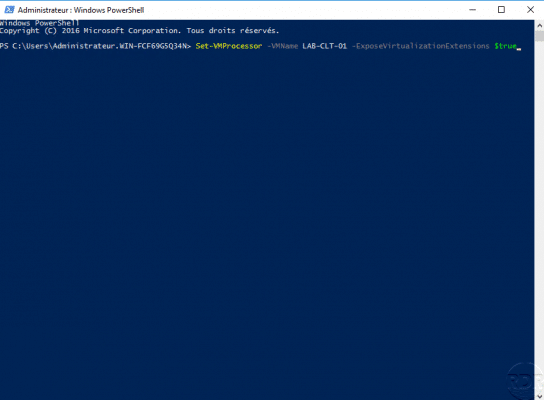
C’est tout, il ne reste plus qu’à démarrer l’ordinateur virtuel.
On peut voir sur la capture ci-dessous, qu’il est maintenant possible d’activer les fonctionnalités liées à la virtualisation dans une machine virtuelle.
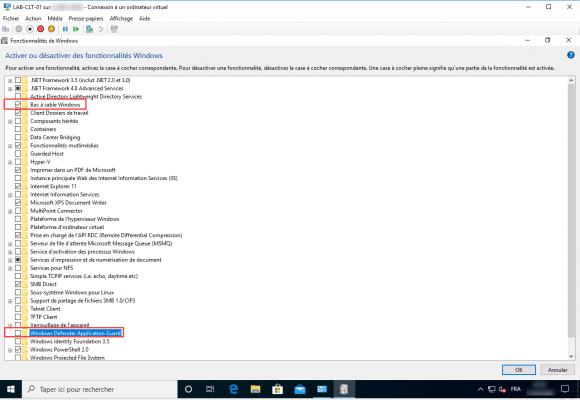
Conclusion
Pour conclure ce tutoriel dans quel cas utiliser la virtualisation imbriquée :
- À des fins de tests / lab
- Activer le bac à sable ou Defender Application Guard dans un envrionnement VDI.
Il est déconseillé d’utiliser la virtualisation imbriquée avec Hyper-V dans un environnement de production.
Lien : https://docs.microsoft.com/fr-fr/virtualization/hyper-v-on-windows/user-guide/nested-virtualization


